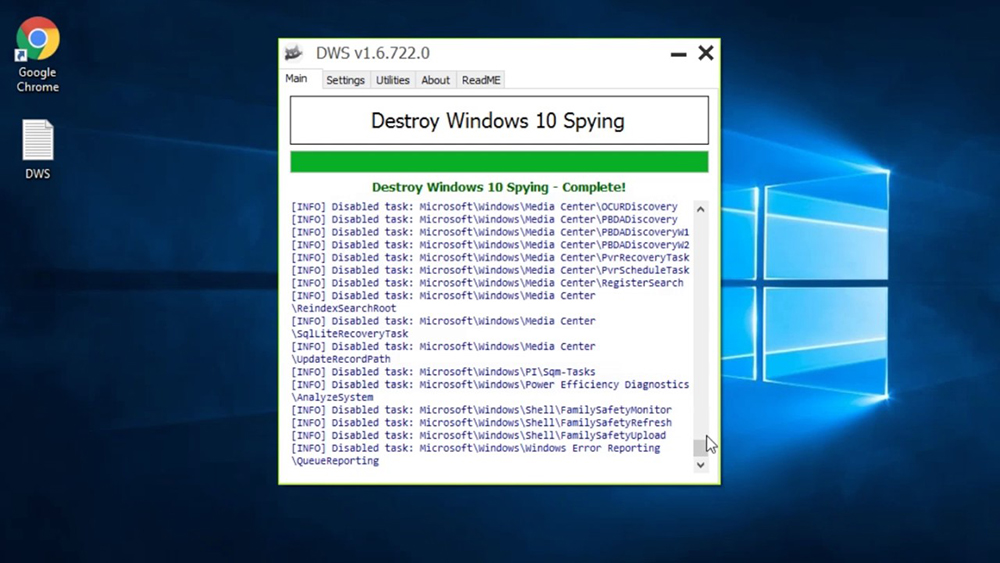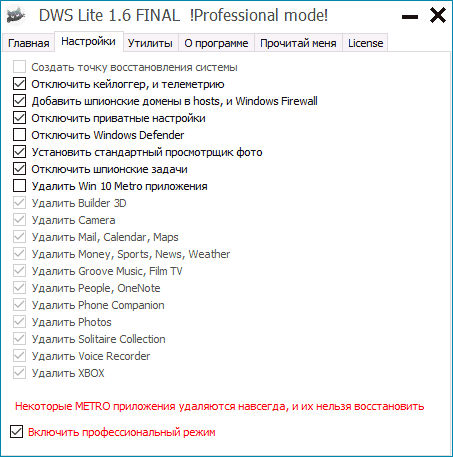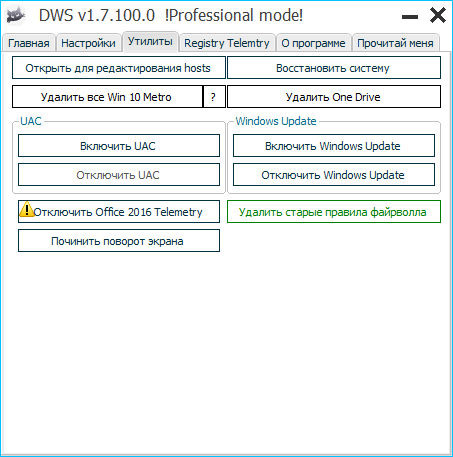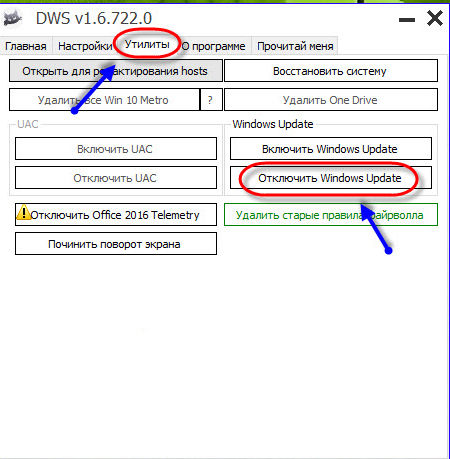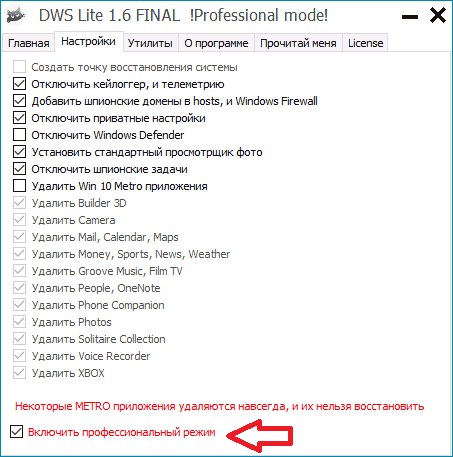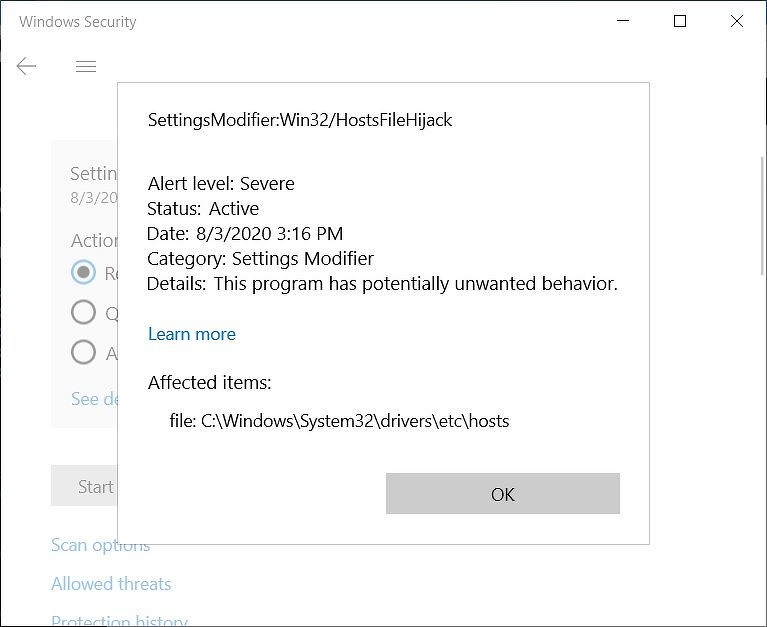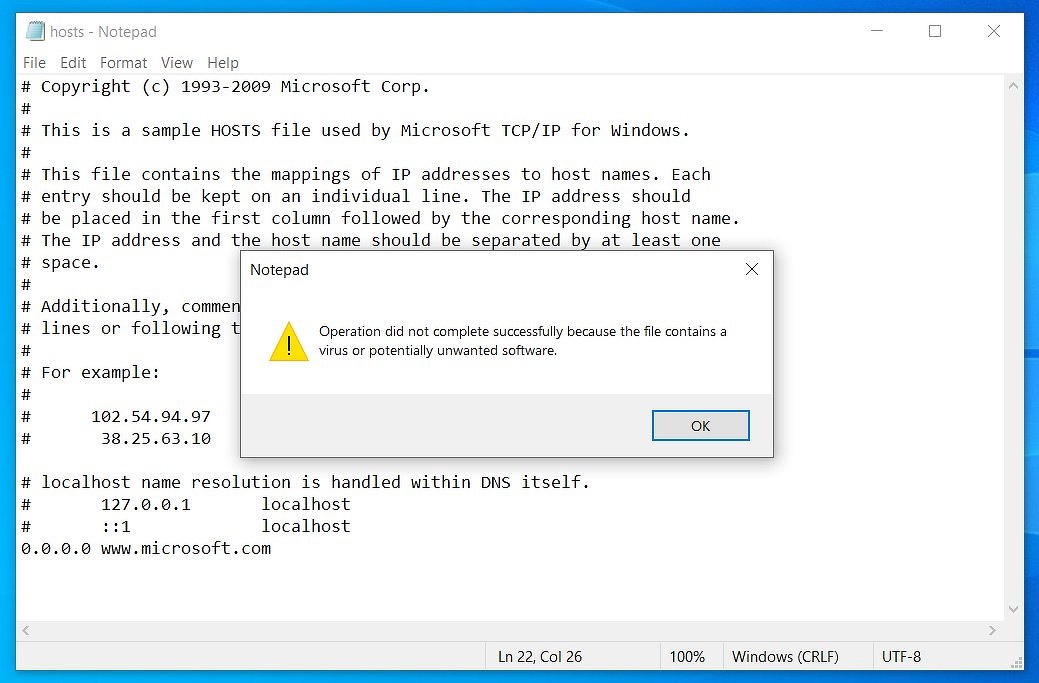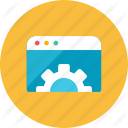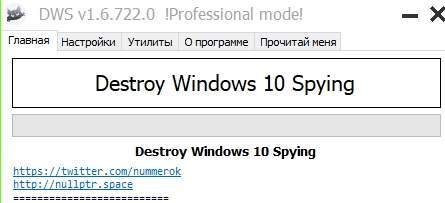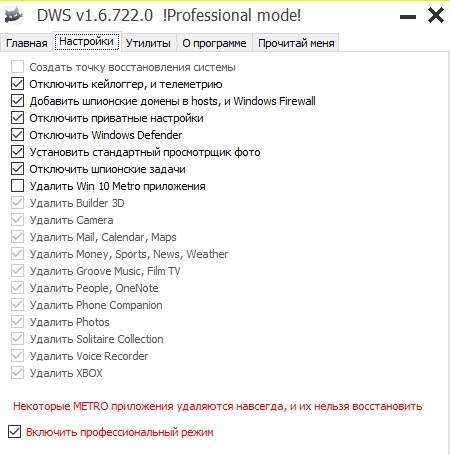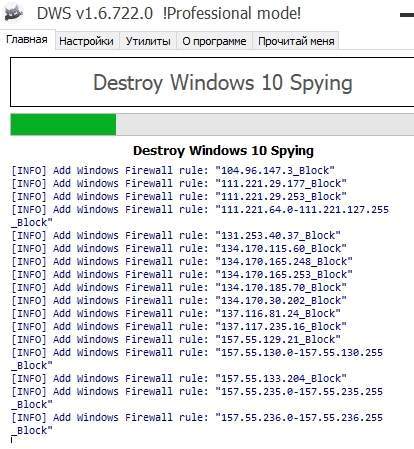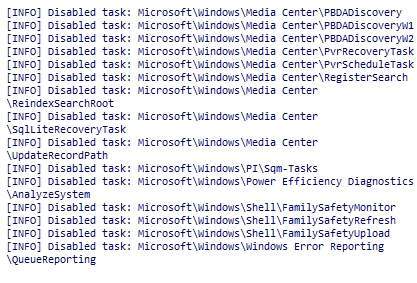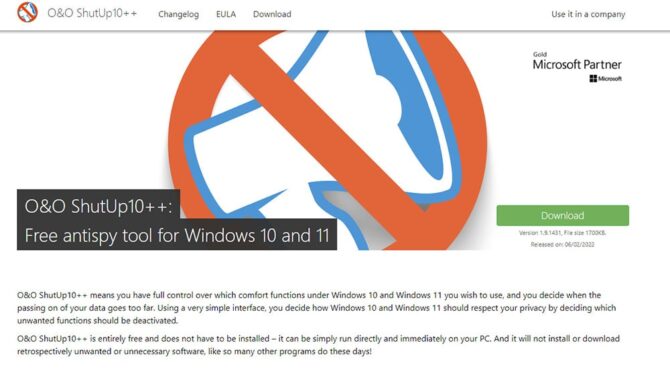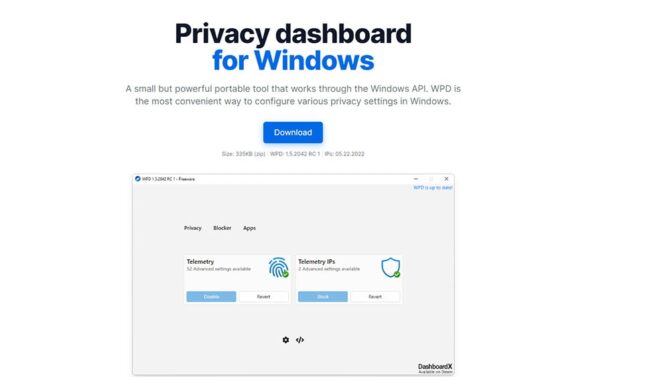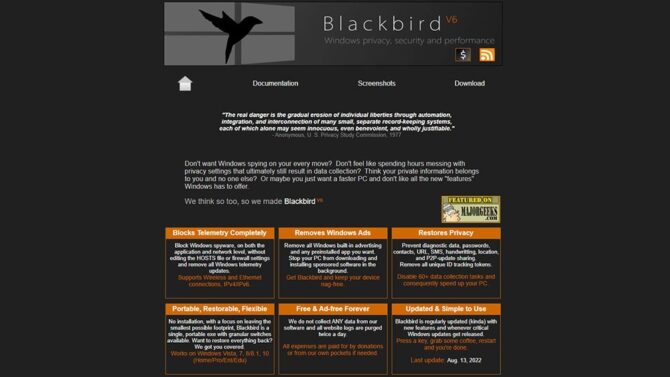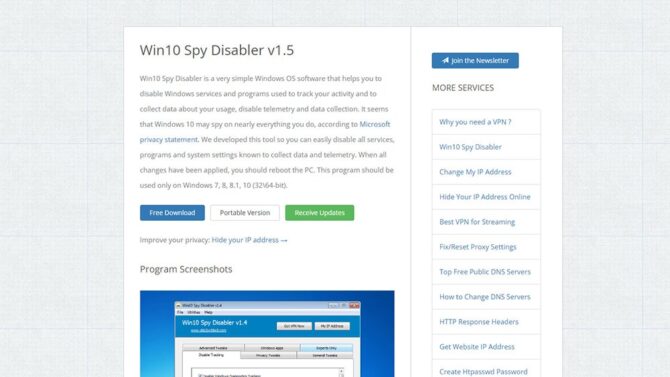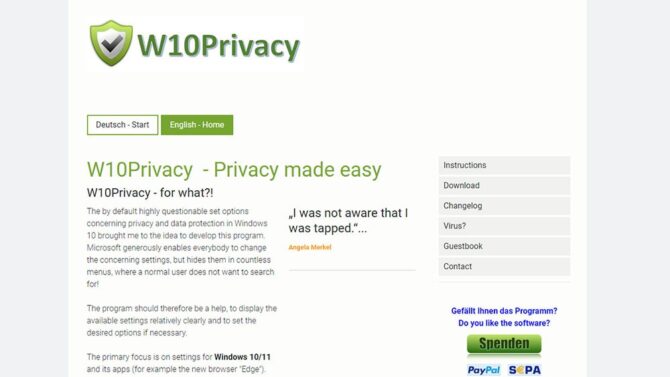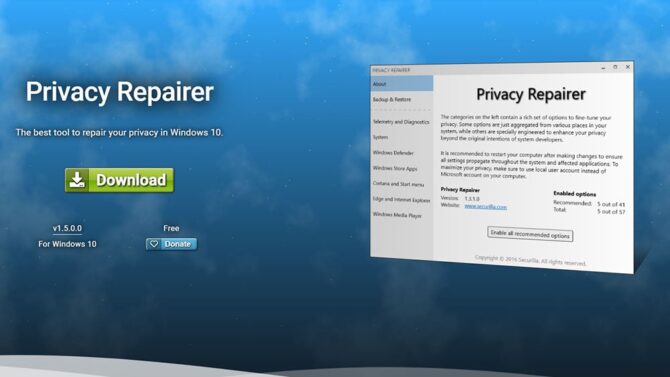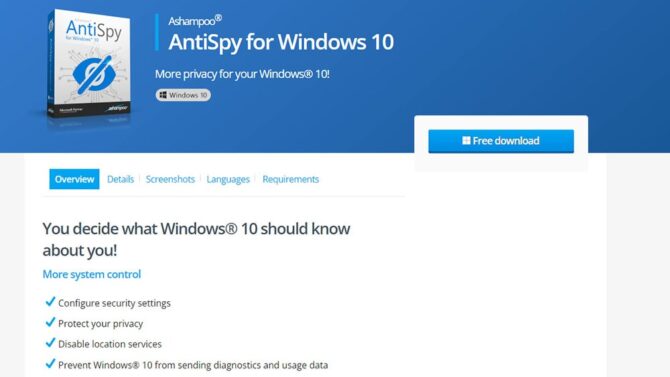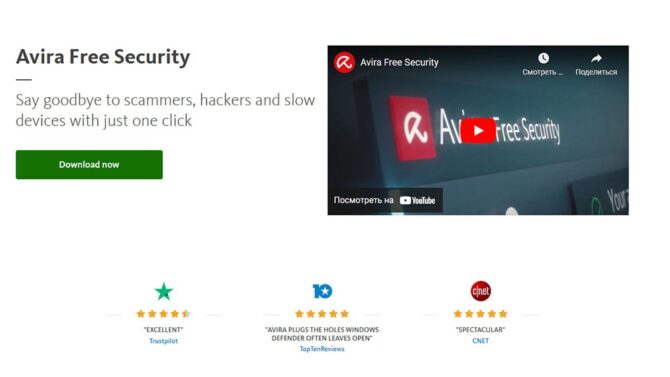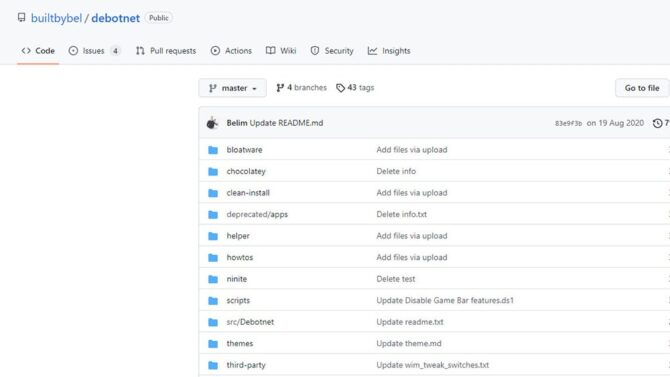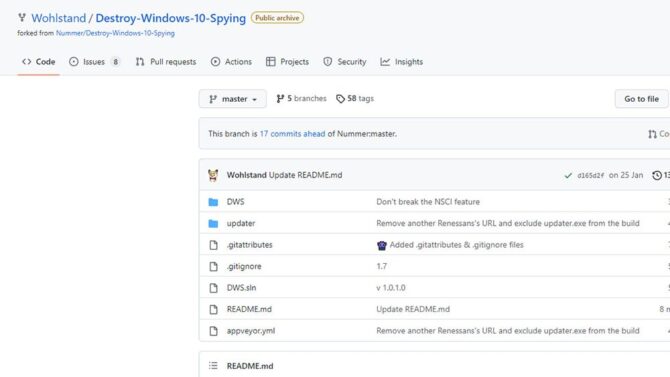Destroy Windows 10 Spying – это бесплатный инструмент, позволяющий принудительно отключать все параметры шпионажа, заблокировать все соединения с серверами Microsoft и отключить некоторые из стандартных утилит, включённых по умолчанию в операционную систему и которые не могут быть удалены обычными способами.
Настройка и использование программы Destroy Windows 10 Spying.
Предназначение DWS
Программа Destroy Windows 10 Spying не только блокирует отслеживание системы, но также помогает удалять системные службы. Начинающему пользователю сложно будет сразу определить, насколько эффективна утилита. Программа имеет множество дополнительных функций, доступных в специальном расширенном режиме. Они позволят быстро отключить Universal Apps – системные утилиты, такие как «Погода», «Календарь», «Xbox». Вы также можете удалить службу Store. Программа также даёт возможность полностью удалить OneDrive. Следует отметить быстрый доступ к файлу hosts, который блокирует отправку данных.
Интерфейс программы
Одним из наиболее критичных аспектов последней операционной системы Microsoft 10, являются различные настройки. Все они активированы по умолчанию, поэтому позволяют компании собирать большой объём информации об использовании своих продуктов, о нашей деятельности, наших запросах и даже о нашей переписке. Хотя все параметры отключаются вручную, это может занять уйму времени, поэтому стоит попробовать программы, которые позаботятся об этом в автоматическом режиме. После запуска утилиты откроется единственное небольшое окно, состоящее из нескольких вкладок. Первая из них, «Главная», содержит одну кнопку «Destroy Windows 10 Spying». На второй вкладке можно настроить функции программы. Здесь доступны такие компоненты:
- создать точку восстановления;
- отключить кейлоггер и телеметрию;
- добавить шпионские домены в hosts и Windows Firewall;
- отключить приватные настройки;
- отключить Windows Defender;
- установить стандартный просмотрщик фото;
- отключить шпионские задачи;
- Win 10 Metro приложения;
- Builder 3D;
- Camera;
- Mail, Calendar, Maps;
- Money, Sports, News, Weather;
- Groove Music, Film TV;
- People, OneNote;
- Phone Companion;
- Photos;
- Solitaire Collection;
- Voice Recorder;
- XBOX.
Функции программы
Утилита автоматически отвечает за отключение основных параметров конфиденциальности Microsoft, блокируя всю рекламу Skype и редактируя файл хоста системы, добавляя все известные IP-адреса Microsoft и блокируя все подключения, сделанные с помощью серверов Microsoft. Инструмент также позволяет отключить и удалить стандартные приложения, предварительно установленные в системе. Чтобы использовать этот инструмент, первое, что нужно сделать, это скачать его с официального сайта. Софт имеет российское происхождение. Хотя «Защитник Windows» идентифицирует его как опасный инструмент (поскольку для деактивации параметров конфиденциальности он изменяет системные файлы), можно запустить проверку системы и исправить все ошибки перед запуском.
Приложение абсолютно бесплатно, и его не нужно устанавливать. Всё, что вам нужно сделать, это загрузить и запустить исполняемый файл. Кроме того, софт предназначен исключительно для Windows 10. Вам не нужно отказываться от слишком большого количества ресурсов, и нет особых требований, которые вам необходимо выполнить.
Как пользоваться
Как пользоваться Destroy Windows 10 Spying, разберётся даже неопытный пользователь:
- В главном окне приложения нажмите кнопку «Destroy Windows 10 Spying».
- Начнётся процесс создания точки восстановления и блокировки отслеживания.
- После успешного завершения всего процесса программа покажет зелёную линию с надписью «Ready». Для изменения всех настроек требуется перезагрузка компьютера.
Удаление системных приложений предназначено для продвинутых пользователей, потому что дальнейшее восстановление может быть довольно сложным:
- Перейдите на вкладку «Настройки». Затем в нижней части экрана выберите параметр «Включить профессиональный режим».
- Разблокируются дополнительные функции.
- Дальше просто нажмите кнопку «Удалить Win 10 Metro приложения» – все системные приложения будут удалены.
ВАЖНО. Приложения Metro – это название из Windows 8, в версии 10 они называются Universal Apps. Разработчик неправильно указал эту функцию.
Чтобы отключить широкий спектр функций шпионажа, достаточно запустить приложение и нажать кнопку на главном окне. Destroy Windows 10 Spying точно знает, что отключить, поэтому пользователю не придётся делать практически ничего. Конечно, вы всё равно можете сделать несколько настроек самостоятельно. Помимо отключённых функций, утилита также может удалить одно или несколько приложений Metro.
Ещё одна полезная функция – возможность отключения функции «Центра обновления Windows». Не все заинтересованы в получении последних обновлений, и что особенно неприятно, так это то, что в 10-ке служба уже стала обязательной. К счастью, Destroy Windows 10 Spying позволяет отключить эту функцию одним щелчком мыши. Также можно отключить управление учётными записями пользователей, что иногда может раздражать.
Плюсы:
- можно отключить все лишние функции Windows 10;
- удаление программ и приложений Metro;
- все операции проводятся по нажатию одной кнопки.
Минусы:
- в некоторых случаях отключение системных служб и удаление программ занимает значительное время.
С Destroy Windows 10 Spying вы можете отключить все ненужные функции Виндовс 10, чтобы сделать систему ещё более приятной.
Чрезмерное
любопытство Windows
10 будет, пожалуй, одним из серьезных минусов данной операционной системы. Известных
шпионских функций здесь вполне хватает для того, чтобы всерьез задаться
вопросом о возможностях их отключения. Обычные меры в виде ручного изменения
системных настроек конфиденциальности не решают проблему полностью, кроме того,
из-за агрессивной политики Microsoft
по обновлению до Windows
10 отказ от такого обновления стал актуальным для пользователей Windows
7, по определенным причинам не желающих менять версию ОС. В такой ситуации
появление специфичных анти-шпионских программ было вполне предсказуемо, и одна
из них – бесплатная Destroy Windows 10 Spying поможет настроить уже
установленную Windows
10, а также хорошо почистить Windows
7, полностью «отбив» у нее желание обновляться.
Стремление
защитить свои личные данные для пользователя Windows с недавнего времени
стало результатом вовсе не мании преследования, а политики непосредственно
компании Microsoft.
Убедиться в том, что необходимость защиты приватной информации здесь не
является выдумкой сетевых параноиков, можно, подробно ознакомившись с
лицензионным соглашением в Windows
10. В тексте этого соглашения Microsoft
открыто заявляет о том, что намерена собирать, хранить, а в случае чего и
раскрывать такую информацию, как содержание ваших электронных писем, «другие
частные коммуникации или файлы, размещенные в личных папках».
Что о вас знает Microsoft
Кроме
того, как оказалось, Windows
10 отслеживает историю просмотров браузера, заметки в календаре, а также на
основе собранной информации занимается присвоением каждому пользователю
специальных уникальных идентификаторов. Официально эти идентификаторы
используются для подбора более подходящей рекламы, но как именно еще корпорация
может использовать такие данные, если захочет, никто не знает. А есть еще кейлоггер,
или сборщик данных о набранных с клавиатуры текстах и сообщениях, есть
телеметрия, когда Microsoft
получает информацию об установленных на устройстве программах, а также об их
работе в операционной системе. Да, некоторые из лежащих на поверхности
шпионских функций пользователь может отключить самостоятельно, но это относится
далеко не ко всем настройкам. Процесс изменения ряда из них слишком сложен или
вообще недоступен для обычного пользователя. Грубо говоря, если слова PowerShell,
«Системный реестр» и «Командная строка» для вас ничего не значат, то вы можете
даже не пытаться это сделать.
Для
пользователей, желающих и дальше оставаться на Windows 7, актуальна тема
удаления программы GWX
(Get
Windows X). Данный компонент
загружается вместе с обновлениями системы и отвечает за обновление до Windows
10, причем отключить или удалить его обычными штатными средствами невозможно.
От подготовки к обновлению не спасает даже нажатие на «крестик» в сообщениях,
выдаваемых GWX.
Хотя Microsoft опубликовала
у себя на сайте специальную инструкцию о том, как отметить установку
обновления, процесс такой отмены аналогичен изменению настроек
конфиденциальности в Windows
10 – такой же сложный и запутанный.
При
этом новая система может просто отказаться работать на вашем компьютере. Например,
ей может не подойти видео-карта, жесткий диск, другой из компонентов вашего
«железа», а при таком добровольно-принудительном подходе к обновлениям у
пользователя не останется больше вариантов, кроме как проводить нередко
дорогостоящую модернизацию устройства, либо возвращаться на предыдущую версию
ОС. Обратный переход на Windows
7 – тема отдельная, здесь же рассмотрим вопросы о том, как с помощью программы Destroy
Windows 10 Spying раз и навсегда отменить соответствующие обновления на Windows
7, а также отключить все известные шпионские функции в Windows 10.
Как пользоваться Destroy
Windows 10 Spying
Для
начала необходимо скачать Destroy Windows 10 Spying от разработчика,
после чего можно сразу запускать загруженный файл с расширением .exe
и приступать к чистке системы, поскольку программа портабельна, т.е. не требует
установки.
Знакомство
с программой лучше начинать с вкладки «Прочитай меня». Поскольку большинство
действий программы необратимы, перед изменением настроек и удалением элементов
из системы необходимо, что называется, хорошо подумать. Особенно это касается компонентов
Metro.
Итак, переходим на вкладку «Настройки», где видим доступный для изменения
перечень опций, который будет выдаваться в зависимости от вашей операционной
системы. Для изменения настроек на этой вкладке необходимо выставить галочку в
пункте «Включить профессиональный режим» в нижней части окна программы. На
скриншоте ниже представлен функционал вкладки «Настройки» Destroy Windows 10
Spying, собственно, для Windows
10
Пункты,
отмеченные галочками, будут выполнены после запуска рабочего процесса
программы. Например, не рекомендуется отключать Защитник Windows,
поэтому на скриншоте галочки напротив него нет. Опция «Добавить шпионские
домены в hosts
и Windows
Firewall»
заблокирует в системе соединение с известными адресами серверов Microsoft,
уличенных в попытках шпионажа за личными данными пользователей. Для блокировки
активности различных следящих программ такой инструмент весьма эффективен.
Кроме того, вы можете выборочно или полностью удалить Metro-приложения. А вот так
выглядит вкладка «Настройки» в операционной системе Windows 7
В
числе опций здесь значится удаление GWX и достаточно большого
списка обновлений, ответственных за переход на Windows 10, плюс уже знакомые
нам функции блокировки шпионских доменов. Для продолжения настройки Destroy
Windows 10 Spying необходимо перейти на вкладку «Утилиты». Настройку опций на разных
вкладках перед стартом, кстати, можно производить в любой последовательности.
Здесь
вы можете открыть для редактирования ответственный за блокировку соединений с
определенными адресами системный файл hosts, выставить параметр
«отключить обновление Windows»,
отметить удаление службы One
Drive
и т.д.
Фактически вы сами решаете, что программа удалит, а что оставит. После того,
как выполнены все настойки, можно переходить на вкладку «Главная» и запускать
рабочий процесс путем нажатия расположенной сверху большой квадратной кнопки с
надписью из названия программы.
В
процессе работы будет отображаться лог операций, по которому можно судить об
успешности изменения настроек. После завершения работы вы можете просмотреть
этот лог более детально. Весь рабочий процесс занимает несколько минут, а для
того, чтобы все изменения вступили в силу, требуется обязательно перезагрузить
компьютер. Вот, пожалуй, и все. В целом, программа Destroy Windows 10 Spying –
это простой и удобный инструмент для относительно простого отключения в
операционных системах Windows
7-8-10 тех следящих функции, блокировка которых в ручном режиме была бы слишком
сложной или вообще недоступной.
Чрезмерное
любопытство Windows
10 будет, пожалуй, одним из серьезных минусов данной операционной системы. Известных
шпионских функций здесь вполне хватает для того, чтобы всерьез задаться
вопросом о возможностях их отключения. Обычные меры в виде ручного изменения
системных настроек конфиденциальности не решают проблему полностью, кроме того,
из-за агрессивной политики Microsoft
по обновлению до Windows
10 отказ от такого обновления стал актуальным для пользователей Windows
7, по определенным причинам не желающих менять версию ОС. В такой ситуации
появление специфичных анти-шпионских программ было вполне предсказуемо, и одна
из них – бесплатная Destroy Windows 10 Spying поможет настроить уже
установленную Windows
10, а также хорошо почистить Windows
7, полностью «отбив» у нее желание обновляться.
Стремление
защитить свои личные данные для пользователя Windows с недавнего времени
стало результатом вовсе не мании преследования, а политики непосредственно
компании Microsoft.
Убедиться в том, что необходимость защиты приватной информации здесь не
является выдумкой сетевых параноиков, можно, подробно ознакомившись с
лицензионным соглашением в Windows
10. В тексте этого соглашения Microsoft
открыто заявляет о том, что намерена собирать, хранить, а в случае чего и
раскрывать такую информацию, как содержание ваших электронных писем, «другие
частные коммуникации или файлы, размещенные в личных папках».
Что о вас знает Microsoft
Кроме
того, как оказалось, Windows
10 отслеживает историю просмотров браузера, заметки в календаре, а также на
основе собранной информации занимается присвоением каждому пользователю
специальных уникальных идентификаторов. Официально эти идентификаторы
используются для подбора более подходящей рекламы, но как именно еще корпорация
может использовать такие данные, если захочет, никто не знает. А есть еще кейлоггер,
или сборщик данных о набранных с клавиатуры текстах и сообщениях, есть
телеметрия, когда Microsoft
получает информацию об установленных на устройстве программах, а также об их
работе в операционной системе. Да, некоторые из лежащих на поверхности
шпионских функций пользователь может отключить самостоятельно, но это относится
далеко не ко всем настройкам. Процесс изменения ряда из них слишком сложен или
вообще недоступен для обычного пользователя. Грубо говоря, если слова PowerShell,
«Системный реестр» и «Командная строка» для вас ничего не значат, то вы можете
даже не пытаться это сделать.
Для
пользователей, желающих и дальше оставаться на Windows 7, актуальна тема
удаления программы GWX
(Get
Windows X). Данный компонент
загружается вместе с обновлениями системы и отвечает за обновление до Windows
10, причем отключить или удалить его обычными штатными средствами невозможно.
От подготовки к обновлению не спасает даже нажатие на «крестик» в сообщениях,
выдаваемых GWX.
Хотя Microsoft опубликовала
у себя на сайте специальную инструкцию о том, как отметить установку
обновления, процесс такой отмены аналогичен изменению настроек
конфиденциальности в Windows
10 – такой же сложный и запутанный.
При
этом новая система может просто отказаться работать на вашем компьютере. Например,
ей может не подойти видео-карта, жесткий диск, другой из компонентов вашего
«железа», а при таком добровольно-принудительном подходе к обновлениям у
пользователя не останется больше вариантов, кроме как проводить нередко
дорогостоящую модернизацию устройства, либо возвращаться на предыдущую версию
ОС. Обратный переход на Windows
7 – тема отдельная, здесь же рассмотрим вопросы о том, как с помощью программы Destroy
Windows 10 Spying раз и навсегда отменить соответствующие обновления на Windows
7, а также отключить все известные шпионские функции в Windows 10.
Как пользоваться Destroy
Windows 10 Spying
Для
начала необходимо скачать Destroy Windows 10 Spying от разработчика,
после чего можно сразу запускать загруженный файл с расширением .exe
и приступать к чистке системы, поскольку программа портабельна, т.е. не требует
установки.
Знакомство
с программой лучше начинать с вкладки «Прочитай меня». Поскольку большинство
действий программы необратимы, перед изменением настроек и удалением элементов
из системы необходимо, что называется, хорошо подумать. Особенно это касается компонентов
Metro.
Итак, переходим на вкладку «Настройки», где видим доступный для изменения
перечень опций, который будет выдаваться в зависимости от вашей операционной
системы. Для изменения настроек на этой вкладке необходимо выставить галочку в
пункте «Включить профессиональный режим» в нижней части окна программы. На
скриншоте ниже представлен функционал вкладки «Настройки» Destroy Windows 10
Spying, собственно, для Windows
10
Пункты,
отмеченные галочками, будут выполнены после запуска рабочего процесса
программы. Например, не рекомендуется отключать Защитник Windows,
поэтому на скриншоте галочки напротив него нет. Опция «Добавить шпионские
домены в hosts
и Windows
Firewall»
заблокирует в системе соединение с известными адресами серверов Microsoft,
уличенных в попытках шпионажа за личными данными пользователей. Для блокировки
активности различных следящих программ такой инструмент весьма эффективен.
Кроме того, вы можете выборочно или полностью удалить Metro-приложения. А вот так
выглядит вкладка «Настройки» в операционной системе Windows 7
В
числе опций здесь значится удаление GWX и достаточно большого
списка обновлений, ответственных за переход на Windows 10, плюс уже знакомые
нам функции блокировки шпионских доменов. Для продолжения настройки Destroy
Windows 10 Spying необходимо перейти на вкладку «Утилиты». Настройку опций на разных
вкладках перед стартом, кстати, можно производить в любой последовательности.
Здесь
вы можете открыть для редактирования ответственный за блокировку соединений с
определенными адресами системный файл hosts, выставить параметр
«отключить обновление Windows»,
отметить удаление службы One
Drive
и т.д.
Фактически вы сами решаете, что программа удалит, а что оставит. После того,
как выполнены все настойки, можно переходить на вкладку «Главная» и запускать
рабочий процесс путем нажатия расположенной сверху большой квадратной кнопки с
надписью из названия программы.
В
процессе работы будет отображаться лог операций, по которому можно судить об
успешности изменения настроек. После завершения работы вы можете просмотреть
этот лог более детально. Весь рабочий процесс занимает несколько минут, а для
того, чтобы все изменения вступили в силу, требуется обязательно перезагрузить
компьютер. Вот, пожалуй, и все. В целом, программа Destroy Windows 10 Spying –
это простой и удобный инструмент для относительно простого отключения в
операционных системах Windows
7-8-10 тех следящих функции, блокировка которых в ручном режиме была бы слишком
сложной или вообще недоступной.
Содержание
- Про шпионские обновления и способы отключения телеметрии Windows 7, 8, 8.1
- Шпионские обновления Windows 7, 8, 8.1
- Как отключить телеметрию Windows 7, 8, 8.1?
- Удаление и отключение обновлений
- Отключение телеметрии в файле hosts
- Отключение телеметрии с помощью утилиты DWS
- У пользователей Windows 10 отобрали безопасный инструмент защиты от слежки
- Microsoft усложняет защиту от сбора данных телеметрии
- Что такое hosts, и как он работает
- Игнорировать угрозу небезопасно
- Какие данные собирает Microsoft
- Отключение шпионских функций с помощью Destroy Windows 10 Spying
- Предназначение DWS
- Интерфейс программы
- Функции программы
- Как пользоваться
- Destroy Windows Spying — как отключить шпионаж Windows 10
- Полезные настройки для Windows 10
- Как отключить «Экран входа» и «Ввод пароля в Windows 10»?
- Как перезапустить «проводник» в «Windows 10» правильно?
- Как отключить последние файлы и часто используемые папки на панели быстрого доступа
- Горячие клавиши Windows 10
- Что стоит и знать и как обратить изменения Destroy Windows Spying
- Послесловие
- Как снизить потребление памяти в Windows?
- Отключаем слежку и освобождаем память
- Основные возможности программы
Про шпионские обновления и способы отключения телеметрии Windows 7, 8, 8.1
Да, друзья это не шутка и не развод! Компания Microsoft серьезно взялась за пользователей, и с последними обновлениями решила удивить уже и так шокированный шпионскими модулями в Windows 10 народ, выпустив обновления для операционных систем Windows 7, 8, 8.1. Не просто обновления а шпионские модули которых так не хватало в любимой всеми Windows 7.
Шпионские обновления Windows 7, 8, 8.1
Речь идет о последних обновлениях KB3022345, KB3080149, KB3068708, и KB3075249, в которую работники дяди Билла решили добавить специальные службы. Эти службы собирают информацию о действиях пользователя, которую потом передают по протоколу TCP используя SSL с порта 443.
Пользовательская информация передаются на эти сервера:
Кто бы мог подумать, но теперь у нас есть телеметрия и кейлоггер на Windows 7, 8, 8.1. На данный момент мне не известно какую именно пользовательскую информацию собирает винда. Но одно я знаю точно, это то, что не собираюсь делится никакой личной информацией.
Как отключить телеметрию Windows 7, 8, 8.1?
Сейчас я вам расскажу как отключить телеметрию Windows 7 и избавится от шпионства Microsoft.
На данный момент мне известно три способа отключения :
Удаление и отключение обновлений
Новая установка Windows и отключение опции автоматического обновления в Центре Обновлений, в некоторых ситуациях может быть довольно затруднительна, поэтому в данной статье я не буду затрагивать данный способ.
Отключение телеметрии в файле hosts
Итак, давайте приступим. В первую очередь необходимо найти файл hosts. Сделать это просто.
В меню « Пуск «, в строке « Выполнить » пишем «%windir%System32driversetchosts» и нажимаем на « Ок «.
Открываем с помощью обычного блокнота и в конце добавляем сервера на которые стучит винда. Необходимо добавить эти две строчки (адреса) в самый конец.
127.0.0.1 vortex-win.data.microsoft.com
127.0.0.1 settings-win.data.microsoft.com
Делаем конечно же от администратора. Все должно выглядеть так:
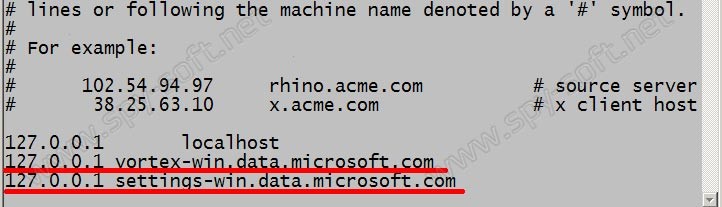
Теперь зайдем в настройки роутера и добавим в исключения те самые адреса серверов которые я давал в начале статьи. Сохраняем и выходим.
Данный способ подойдет всем, не думаю что для кого-то может быть затруднительным добавить пару строк в файл.
Отключение телеметрии с помощью утилиты DWS
Теперь я расскажу как отключить телеметрию с помощью утилиты DWS (Destroy Windows Spying). Давайте для начала скачаем утилиту. Скачать бесплатно Destroy Windows Spying вы можете со страницы разработчика по этой ссылке.
Запускаем приложение и переходим на вкладку « About ». В выпадающем списке выбираем язык « Русский ».
После этого переходим на вкладку « Настройки » и отмечаем галочками поля:
Можете также отметить поле «Создать точку восстановления»
И в конце нажимаем на кнопку « Destroy »
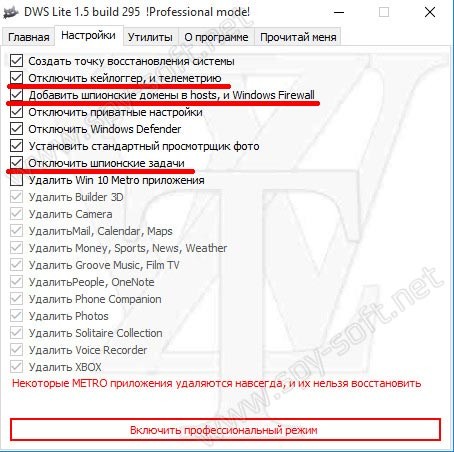
На этом все. Надеюсь вы смогли отключить телеметрию Windows 7, 8, 8.1 которые могли быть установлены с последними обновления Windows.
Источник
Microsoft усложняет защиту от сбора данных телеметрии
Microsoft лишила пользователей операционной системы Windows 10 возможности безопасно применять нестандартный и весьма популярный способ блокировки телеметрии – слежки за действиями пользователей и отправки данных на серверы корпорации.
Как сообщил портал BleepingComputer, с июля 2020 г. встроенная в Windows 10 антивирусная программа «Защитник Microsoft» (Microsoft Defender) начала определять системные файлы hosts как «серьезную угрозу» (“SettingsModifier:Win32/HostsFileHijack”), если в них внесены адреса интернет-служб корпорации, ответственных за сбор данных о системе. Именно таким образом некоторые «продвинутые» пользователи запрещают Windows передавать Microsoft какую-либо информацию о своем ПК.
Результаты тестов, проведенных специалистами издания, показали, что теперь, если пользователь просто попытается сохранить измененный файл hosts, он получит предупреждение о том, что «операция не была завершена успешно, поскольку файл содержит вирус или потенциально нежелательное ПО».
Актуальность проблемы также подтверждается внезапным появлением некоторого количества жалоб со стороны пользователей Windows 10 на странную реакцию Microsoft Defender, в частности на популярном ресурсе Reddit и форуме поддержки Microsoft, причем именно в конце июля 2020 г.
BleepingComputer связывает возникновение проблемы с недавним обновлением Microsoft антивирусных баз «Защитника». Издание обратилось к Microsoft за комментарием, но на момент выхода данного материала ответа не получило.
Что такое hosts, и как он работает
Hosts представляет собой текстовый файл, содержащий список доменных имен и используемый при их трансляции в сетевые адреса узлов.
В Windows NT и более поздних версиях ОС Microsoft этот файл располагается в папке “windowssystem32driversetc”, для его редактирования требуются привилегии администратора. Запрос к файлу имеет приоритет перед обращением к серверам доменных имен (Domain Name Server, DNS).
С помощью правки файла hosts можно осуществлять фильтрацию рекламы или блокировать доступ системы к сетевым ресурсам с помощью перенаправления доменных адресов соответствующих ресурсов на IP-адрес 127.0.0.1, который соответствует локальной машине.
Данная особенность позволяет некоторым вредоносным программам перенаправлять пользователя на фальшивые веб-сайты, которые, как правило, внешне сильно напоминают привычные ему ресурсы (к, примеру, социальные сети) и расположены по схожему адресу.
Антивирусные программы, использующие проактивные методы защиты, могут запрещать изменение hosts неизвестному ПО или предупреждать о подобных попытках.
Игнорировать угрозу небезопасно
Издание отмечает, что пользователь все же может проигнорировать угрозу и на свой страх и риск отказать Microsoft Defender в ее устранении, однако из-за этого может подвергнуться реальной опасности, если, например, файл hosts модифицировал не только сам пользователь, но и какое-либо вредоносное ПО.
Какие данные собирает Microsoft
В 2017 г. Microsoft выпустила обновление Creators Update для Windows 10, в котором разделила всю собираемую о пользователе информацию на два раздела – базовый и полный. В базовый вошли сведения о компьютере, на котором запускается ОС, а также данные о качестве работы системы и подробности о совместимости приложений и Windows Store.
Полный комплект включает общую информацию, данные об использовании продуктов и сервисов, установке приложений, потреблении контента, а также о просмотре страниц, поиске и запросах в интернете. Сюда же относятся сведения о рисовании, наборе текста и распознавании речи, данные о лицензии и приобретении. Другими словами, полный набор подразумевает сбор сведений о практически любой деятельности пользователя за ПК под управлением Windows 10. После установки обновления Creators Update пользователи получали возможность деактивировать один из них.
Microsoft планировала разрешить корпоративным клиентам полное отключение телеметрии осенью 2015 г. после того, как через два дня после релиза Windows 10 в июле на нее обрушился шквал критики пользователей из-за слежки за ними. Они были недовольны тем, что Microsoft собирает слишком много различных данных о них и затем использует информацию, в том числе, для показа персонифицированной рекламы.
Выпустить важный для многих апдейт и позволить отключать «всевидящее око» Microsoft собиралась до конца 2015 г. В более поздних версиях ОС такая опция действительно появилась, но Windows продолжала следить за пользователями даже после ее активации.
Как сообщал CNews, о проблемах с постоянно работающей телеметрией стало известно в декабре 2018 г. Проблема оказалась в том, информация об активности пользователей воспринималась самой ОС как диагностическая, и в результате она продолжала передавать ее на серверы Microsoft.
В феврале 2020 г. CNews сообщил, что Microsoft все же позволила корпоративным пользователям ОС Windows 10 отключать телеметрию. Изменения в вопросах, касающихся телеметрии, были обнаружены специалистами Баварского государственного управления по надзору и защите информации (Bavarian State Office for Data Protection Supervision, Германия). По их словам, новые опции были внедрены в обновление 1909, распространение которого началось в конце 2019 г.
Источник
Отключение шпионских функций с помощью Destroy Windows 10 Spying
Destroy Windows 10 Spying – это бесплатный инструмент, позволяющий принудительно отключать все параметры шпионажа, заблокировать все соединения с серверами Microsoft и отключить некоторые из стандартных утилит, включённых по умолчанию в операционную систему и которые не могут быть удалены обычными способами.
Настройка и использование программы Destroy Windows 10 Spying.
Предназначение DWS
Программа Destroy Windows 10 Spying не только блокирует отслеживание системы, но также помогает удалять системные службы. Начинающему пользователю сложно будет сразу определить, насколько эффективна утилита. Программа имеет множество дополнительных функций, доступных в специальном расширенном режиме. Они позволят быстро отключить Universal Apps – системные утилиты, такие как «Погода», «Календарь», «Xbox». Вы также можете удалить службу Store. Программа также даёт возможность полностью удалить OneDrive. Следует отметить быстрый доступ к файлу hosts, который блокирует отправку данных.
Интерфейс программы
Одним из наиболее критичных аспектов последней операционной системы Microsoft 10, являются различные настройки. Все они активированы по умолчанию, поэтому позволяют компании собирать большой объём информации об использовании своих продуктов, о нашей деятельности, наших запросах и даже о нашей переписке. Хотя все параметры отключаются вручную, это может занять уйму времени, поэтому стоит попробовать программы, которые позаботятся об этом в автоматическом режиме. После запуска утилиты откроется единственное небольшое окно, состоящее из нескольких вкладок. Первая из них, «Главная», содержит одну кнопку «Destroy Windows 10 Spying». На второй вкладке можно настроить функции программы. Здесь доступны такие компоненты:
Функции программы
Утилита автоматически отвечает за отключение основных параметров конфиденциальности Microsoft, блокируя всю рекламу Skype и редактируя файл хоста системы, добавляя все известные IP-адреса Microsoft и блокируя все подключения, сделанные с помощью серверов Microsoft. Инструмент также позволяет отключить и удалить стандартные приложения, предварительно установленные в системе. Чтобы использовать этот инструмент, первое, что нужно сделать, это скачать его с официального сайта. Софт имеет российское происхождение. Хотя «Защитник Windows» идентифицирует его как опасный инструмент (поскольку для деактивации параметров конфиденциальности он изменяет системные файлы), можно запустить проверку системы и исправить все ошибки перед запуском.
Приложение абсолютно бесплатно, и его не нужно устанавливать. Всё, что вам нужно сделать, это загрузить и запустить исполняемый файл. Кроме того, софт предназначен исключительно для Windows 10. Вам не нужно отказываться от слишком большого количества ресурсов, и нет особых требований, которые вам необходимо выполнить.
Как пользоваться
Как пользоваться Destroy Windows 10 Spying, разберётся даже неопытный пользователь:
Удаление системных приложений предназначено для продвинутых пользователей, потому что дальнейшее восстановление может быть довольно сложным:
Чтобы отключить широкий спектр функций шпионажа, достаточно запустить приложение и нажать кнопку на главном окне. Destroy Windows 10 Spying точно знает, что отключить, поэтому пользователю не придётся делать практически ничего. Конечно, вы всё равно можете сделать несколько настроек самостоятельно. Помимо отключённых функций, утилита также может удалить одно или несколько приложений Metro.
Ещё одна полезная функция – возможность отключения функции «Центра обновления Windows». Не все заинтересованы в получении последних обновлений, и что особенно неприятно, так это то, что в 10-ке служба уже стала обязательной. К счастью, Destroy Windows 10 Spying позволяет отключить эту функцию одним щелчком мыши. Также можно отключить управление учётными записями пользователей, что иногда может раздражать.
С Destroy Windows 10 Spying вы можете отключить все ненужные функции Виндовс 10, чтобы сделать систему ещё более приятной.
Источник
Destroy Windows Spying — как отключить шпионаж Windows 10
Доброго времени суток, дорогие друзья, знакомые, читатели, почитатели и прочие личности. Сегодня поговорим про Destroy Windows Spying и отключение шпионажа за пользователем.
Ну что, наверное многие уже перешли на Windows 10 (или не стали этого делать после нашего альфа-обзора.
Полезные настройки для Windows 10
Как отключить «Экран входа» и «Ввод пароля в Windows 10»?

Если у вас на компьютере сразу несколько учетных записей, выберите нужную и повторите описанные действия.
Как перезапустить «проводник» в «Windows 10» правильно?
Почему нельзя взять и прибить «explorer.exe» из диспетчера задач и зачем именно делать это «правильно»?
Правильный перезапуск проводника выглядит так:
В диспетчере задач выделить » explorer.exe » и нажать » Перезапустить «
Изменение языка раскладки используемого по умолчанию
Для изменения языка раскладки используемой по умолчанию выполните указанные ниже действия:
Вот так вот простенько и со вкусом.
Как отключить последние файлы и часто используемые папки на панели быстрого доступа
После выключения обоих параметров на панели быстрого доступа останутся только закрепленные папки.
Горячие клавиши Windows 10
Тут о общем-то многое характерно, но не совсем всё:
И помните, что можно использовать «Ctrl+V» в командной строке 🙂
Ознакомиться с подробностями можно в уже упомянутой выше статье (хотя это еще и далеко не все ужасы жизни. Для отключения всего этого зоопарка шпионов, мы воспользуемся утилитой, под названием, которое Вы уже видели в заголовке статьи, а именно: «Destroy Windows 10 Spying»
В числе прочего, не обязательно отключать Windows Defender (встроенный антивирус, при условии, что у Вас не установлен другой). Если установлен, то галочку можно оставить:
Для этого поставьте галочку «Удалить Win 10» в соответствующем пункте (сняв галочки с нужных, если Вы ими пользуетесь или не пользуетесь) :
Теперь на тему того, что еще стоит знать и как обратить изменения.
Что стоит и знать и как обратить изменения Destroy Windows Spying
После этого процесса, во-первых, потребуется перезагрузить компьютер. Во-вторых, может не работать обновления и кое-какие другие хвосты. Чтобы обратить изменения, есть вкладка » Утилиты » Destroy Windows Spying :
Так же, сами кнопки не очень быстро и очевидно делают свою работу, так что стоит подождать после нажатия на одну из них, либо проверить вкладку » Главная «, где описывается процесс работы всего.
Давайте переходить к послесловию.
Послесловие
Такая вот штука этот Destroy Windows Spying и отключение шпионажа за пользователем. Кстати это положительно сказывается на производительности и трафике, который система поедает.
В двух словах как-то так, но зато это не последняя статья в данной рубрике и по теме настройки/очистке Windows 10 от шпионских программ и прочей шушеры.
Как и всегда, если есть вопросы, дополнения, мнения или что-то еще, то будем рады видеть их в комментариях к этой записи.
PS: За существование данной статьи спасибо члену команды под ником “Оптимус“
Источник
Как снизить потребление памяти в Windows?
Самой операционной системе Windows, памяти нужно не много, но дополнительные процессы, службы и установленные программы, «отбирают» свободную оперативную память и порой 8 ГБ памяти может не хватать для запуска любимой игры или для конвертирования видео. По умолчанию в Windows 10 работают службы телеметрии и модули, которые собирают персональные данные (так называемые «шпионские модули»), для улучшения работы самой системы, для рекламы, ну и просто для изучения сотрудниками майкрософт.
Телеметрия и шпионы могут «съедать» значительный объём памяти, так если их отключить, то для комфортной работы может хватить и 4 ГБ оперативной памяти.
Отключаем слежку и освобождаем память
DWS Lite – простая портативная утилита, которая позволяет отключить некоторые ненужные функции в Windows. Нас интересует отключение телеметрии, шпионов и кейлогеров (кейлогеры присутствуют в системе под девизом добрых дел, все действия на компьютере, собираются и передаются на сервера майкрософт, для того, чтобы разработчики на основе полученных данных улучшали свою операционную систем. Но мне лично (автор), даже для таких целей, не хотелось бы делится своими действиями ни с кем, это как заглядывать в мою личную жизнь через замочную скважину).
Основные возможности программы
Во вкладке «Настройки»
Кстати, чтобы можно было выбирать пункты, нужно в самом низу выбрать галочкой « Включить профессиональный режим ».
Далее идут пункты, которые вы можете выбирать по своему усмотрения:
Здесь же в настройках, можно выбрать пункт «Создать точку восстановления системы», тогда прежде чем отключить всё ненужное, программа создаст снимок системы, чтобы можно было вернуться в прежнее состояние, если что то вдруг пойдёт не так.
После того, как вы выберите нужные галочки, переходим на вкладку «Главная» и жмакаем кнопку «Destroy Windows 10 Spying». После того, как программа отработает, появится сообщение об окончании и необходимости перезагрузить систему.
На моём стареньком компьютере, система Windows 10 уже была оптимизирована, но тем не менее, после работы утилиты удалось добавить около 400 лишних мегабайт.
До использования программы
После использования программы
Вкладка «Утилиты»
Здесь вы можете открыть файл hosts для редактирования, восстановить систему, удалить метро приложения и «One Drive». Здесь же можно включить/отключить UAC (User Account Control, контроль учётных записей) и обновления системы Windows Update. Если у вас установлен Office 2016, то для него можно отключить телеметрию.
В общем, утилита работает, система после неё тоже, памяти используется меньше, рекомендую!
Источник
Да, друзья это не шутка и не развод! Компания Microsoft серьезно взялась за пользователей, и с последними обновлениями решила удивить уже и так шокированный шпионскими модулями в Windows 10 народ, выпустив обновления для операционных систем Windows 7, 8, 8.1. Не просто обновления а шпионские модули которых так не хватало в любимой всеми Windows 7.
Шпионские обновления Windows 7, 8, 8.1
Речь идет о последних обновлениях KB3022345, KB3080149, KB3068708, и KB3075249, в которую работники дяди Билла решили добавить специальные службы. Эти службы собирают информацию о действиях пользователя, которую потом передают по протоколу TCP используя SSL с порта 443.
Пользовательская информация передаются на эти сервера:
vortex—win.data.microsoft.comsettings—win.data.microsoft.com
Кто бы мог подумать, но теперь у нас есть телеметрия и кейлоггер на Windows 7, 8, 8.1. На данный момент мне не известно какую именно пользовательскую информацию собирает винда. Но одно я знаю точно, это то, что не собираюсь делится никакой личной информацией.
Как отключить телеметрию Windows 7, 8, 8.1?
Сейчас я вам расскажу как отключить телеметрию Windows 7 и избавится от шпионства Microsoft.
На данный момент мне известно три способа отключения :
- Переустановка Windows и отключение опции автоматического обновления в Центре Обновлений.
- Отключение телеметрии Windows с помощью редактирования файла hosts и добавления серверов в исключения маршрутизатора.
- Удаление телеметрии с помощью утилиты DWS.
Удаление и отключение обновлений
Новая установка Windows и отключение опции автоматического обновления в Центре Обновлений, в некоторых ситуациях может быть довольно затруднительна, поэтому в данной статье я не буду затрагивать данный способ.
Отключение телеметрии в файле hosts
Итак, давайте приступим. В первую очередь необходимо найти файл hosts. Сделать это просто.
В меню «Пуск«, в строке «Выполнить» пишем «%windir%System32driversetchosts» и нажимаем на «Ок«.
Открываем с помощью обычного блокнота и в конце добавляем сервера на которые стучит винда. Необходимо добавить эти две строчки (адреса) в самый конец.
127.0.0.1 vortex—win.data.microsoft.com127.0.0.1 settings—win.data.microsoft.com
Делаем конечно же от администратора. Все должно выглядеть так:
Теперь зайдем в настройки роутера и добавим в исключения те самые адреса серверов которые я давал в начале статьи. Сохраняем и выходим.
Данный способ подойдет всем, не думаю что для кого-то может быть затруднительным добавить пару строк в файл.
Отключение телеметрии с помощью утилиты DWS
Теперь я расскажу как отключить телеметрию с помощью утилиты DWS (Destroy Windows Spying). Давайте для начала скачаем утилиту. Скачать бесплатно Destroy Windows Spying вы можете со страницы разработчика по этой ссылке.
Запускаем приложение и переходим на вкладку «About». В выпадающем списке выбираем язык «Русский».
После этого переходим на вкладку «Настройки» и отмечаем галочками поля:
- Отключить кейлоггер и телеметрию.
- Добавить шпионские домены в hosts и в Windows Firewall.
- Отключить шпионские задачи.
Можете также отметить поле «Создать точку восстановления»
И в конце нажимаем на кнопку «Destroy»
На этом все. Надеюсь вы смогли отключить телеметрию Windows 7, 8, 8.1 которые могли быть установлены с последними обновления Windows.
P.S. Если раньше устанавливая Windows близким и родственникам, я включал опцию автоматического обновления в Центре Обновлений, то сейчас я хорошо подумаю делать это или нет.
Отключение шпионских функций с помощью Destroy Windows 10 Spying
Destroy Windows 10 Spying – это бесплатный инструмент, позволяющий принудительно отключать все параметры шпионажа, заблокировать все соединения с серверами Microsoft и отключить некоторые из стандартных утилит, включённых по умолчанию в операционную систему и которые не могут быть удалены обычными способами.
Настройка и использование программы Destroy Windows 10 Spying.
Предназначение DWS
Программа Destroy Windows 10 Spying не только блокирует отслеживание системы, но также помогает удалять системные службы. Начинающему пользователю сложно будет сразу определить, насколько эффективна утилита. Программа имеет множество дополнительных функций, доступных в специальном расширенном режиме. Они позволят быстро отключить Universal Apps – системные утилиты, такие как «Погода», «Календарь», «Xbox». Вы также можете удалить службу Store. Программа также даёт возможность полностью удалить OneDrive. Следует отметить быстрый доступ к файлу hosts, который блокирует отправку данных.




Нарушение штатной работы ПК
Ниже представлен список изменений, внесенных DWS. К ним относятся удаление и отключение следующих компонентов:
- keylogger и telemetry;
- некоторые службы диагностики и Windows Media;
- Cortana;
- Windows Telemetry;
- диагностика;
- блокирует включение MRT в «Центр обновления Windows» из реестра.
- добавление доменов-шпионов в файл hosts и блокирование в брандмауэре Windows:
- блокирует URL-адреса телеметрии Microsoft из файла hosts, а также IP-телеметрию Microsoft от брандмауэра и таблицы маршрутизации.
DWS отключает личные настройки:
- Disabled Cortana;
- Camera on LockScreen;
- биометрию из реестра;
- веб-поиск Bing;
- кнопку подтверждения пароля и датчики;
- службы локализации.
Версия DWS Lite Windows 10 отключает следующие средства безопасности:
- защитник Windows из реестра;
- автоматическое представление образцов вредоносных программ;
- запись вредоносных программ;
- фильтр Smart Screen.
Отключение слежения в Windows 10 DWS из планировщика задач:
- диагностику;
- Media Center Discovery;
- служебную телеметрию;
- Customer Experience;
- обслуживание WinSAT.
Интерфейс программы
Одним из наиболее критичных аспектов последней операционной системы Microsoft 10, являются различные настройки. Все они активированы по умолчанию, поэтому позволяют компании собирать большой объём информации об использовании своих продуктов, о нашей деятельности, наших запросах и даже о нашей переписке. Хотя все параметры отключаются вручную, это может занять уйму времени, поэтому стоит попробовать программы, которые позаботятся об этом в автоматическом режиме. После запуска утилиты откроется единственное небольшое окно, состоящее из нескольких вкладок. Первая из них, «Главная», содержит одну кнопку «Destroy Windows 10 Spying». На второй вкладке можно настроить функции программы. Здесь доступны такие компоненты:
- создать точку восстановления;
- отключить кейлоггер и телеметрию;
- добавить шпионские домены в hosts и Windows Firewall;
- отключить приватные настройки;
- отключить Windows Defender;
- установить стандартный просмотрщик фото;
- отключить шпионские задачи;
- Win 10 Metro приложения;
- Builder 3D;
- Camera;
- Mail, Calendar, Maps;
- Money, Sports, News, Weather;
- Groove Music, Film TV;
- People, OneNote;
- Phone Companion;
- Photos;
- Solitaire Collection;
- Voice Recorder;
- XBOX.
Отключение сбора данных в Windows 7/8/10. Диагностика и телеметрия
«Большой брат следит за тобой … «, Windows шпионит за вами, корпорации собирают информацию о пользователях … Все это отличные заголовки для передовиц желтой прессы. Однако в каждой утке есть доля … ну вы поняли. Так, например, ни для кого не секрет что Windows 10 собирает достаточно много данных о пользователях, вплоть до сбора вводимых с клавиатуры символов с «с целью улучшения функций автозаполнения и проверки правописания». Обо всем этом уже написана не одна статья, ссылки на наиболее интересные из которых я приведу в конце этого поста. И совсем недавно вышло несколько обновлений для Windows 7 и 8, которые, как пишет AlexVox на piratemedia.net, «приносят» в операционную систему сервис диагностики и телеметрии. Благодаря этому сервису, обновления начинают сбор данных, таким же образом, как это делает последний продукт Microsoft. Естественно что большинство пользователей хотели бы избавиться от такого подарка и как раз этому будет и посвящен этот пост. Информации по данной тематике в интернете уже достаточно много и местами она разрознена, поэтому прежде всего я постараюсь собрать в этом посте все необходимое и периодически буду обновлять его.
Сразу же расскажу о программе DWS Lite (Destroy Windows Spying) от Nummer, которая автоматически позволяет отключить «лишние» сервисы, удалить обновления, которые были замечены за сбором данных, отключает Windows Defender, Кортану и другое. Программа доступна в исходниках на GitHub, собственно вот ссылка — Destroy-Windows-10-Spying. Там же есть и собранный бинарник. На данный момент последняя версия — DWS Lite build 345.
Вот как это выглядит:
Из описания к самой программе «Данная программа уничтожает шпионство на Windows 7/8/8.1/10.У программы открытый исходный код,который находится на github. Данная программа уничтожает шпионство полностью. Удаляет некоторые элементы Телеметрии,а остальные отключает, отключает Windows Defender, Кортану,и многое другое.
Так же программа отключает Windows Update, что позволяет вам остаться анонимным, и не получать новых шпионских обновлений.Функция удаления Metro приложений очень хороша, т.к. они работают в фоновом режиме, и жрут оперативную память, а некоторые из них шпионят за вами.
Так же программа блокирует многие IP адреса Microsoft, на которые идут данные, и добавляет большинство шпионских хостов в hosts. Почти все действия программы необратимы, и их не откатить даже через точку восстановления системы.
На данный момент это самая эффективная программа, которую помогает разрабатывать, и улучшать большое сообщество пользователей Windows 10, некоторые помогают переписать код на более производительный, а некоторые помогают с переводом программы на другие языки.»
Честно говоря я не особенно люблю запускать подобного рода утилиты, твикеры, активаторы и т.п. Но здесь совершенно другой случай. Благодаря открытости исходников, а также вкладу в разработку множества людей — всегда можно посмотреть что именно делает ПО и при желании собрать свою версию.
Так вот, если мы посмотрим исходники, то помимо удаления обновлений KB3080149, KB3075249, KB2952664, KB3035583, KB3068708, KB3022345, KB3021917, KB2976978, KB3044374, KB2990214, KB971033, KB3075851 DWS Lite также останавливает некоторые службы и удаляет соответствующие задачи планировщика. Также, она вносит целый ряд изменений в hosts и в правила исходящих подключений для firewall’а, добавляя блокировку соединения с этими IP. Я пошел чуть дальше и прописал соответствующие правила для домашнего Mikrotik’а.

Облегченная версия windows 7 lite ultimate х64 х32
Архив с правилами для Mikrotik, бинарником DWS Lite
build 345 и исходниками можно скачать одним архивом отсюда — dws_lite_345.7z
Полезные ссылки
Функции программы
Утилита автоматически отвечает за отключение основных параметров конфиденциальности Microsoft, блокируя всю рекламу Skype и редактируя файл хоста системы, добавляя все известные IP-адреса Microsoft и блокируя все подключения, сделанные с помощью серверов Microsoft. Инструмент также позволяет отключить и удалить стандартные приложения, предварительно установленные в системе. Чтобы использовать этот инструмент, первое, что нужно сделать, это скачать его с официального сайта. Софт имеет российское происхождение. Хотя «Защитник Windows» идентифицирует его как опасный инструмент (поскольку для деактивации параметров конфиденциальности он изменяет системные файлы), можно запустить проверку системы и исправить все ошибки перед запуском.
Приложение абсолютно бесплатно, и его не нужно устанавливать. Всё, что вам нужно сделать, это загрузить и запустить исполняемый файл. Кроме того, софт предназначен исключительно для Windows 10. Вам не нужно отказываться от слишком большого количества ресурсов, и нет особых требований, которые вам необходимо выполнить.
Как пользоваться
Как пользоваться Destroy Windows 10 Spying, разберётся даже неопытный пользователь:
- В главном окне приложения нажмите кнопку «Destroy Windows 10 Spying».
- Начнётся процесс создания точки восстановления и блокировки отслеживания.
- После успешного завершения всего процесса программа покажет зелёную линию с надписью «Ready». Для изменения всех настроек требуется перезагрузка компьютера.
Удаление системных приложений предназначено для продвинутых пользователей, потому что дальнейшее восстановление может быть довольно сложным:
- Перейдите на вкладку «Настройки». Затем в нижней части экрана выберите параметр «Включить профессиональный режим».
- Разблокируются дополнительные функции.
- Дальше просто нажмите кнопку «Удалить Win 10 Metro приложения» – все системные приложения будут удалены.
ВАЖНО. Приложения Metro – это название из Windows 8, в версии 10 они называются Universal Apps. Разработчик неправильно указал эту функцию.
Чтобы отключить широкий спектр функций шпионажа, достаточно запустить приложение и нажать кнопку на главном окне. Destroy Windows 10 Spying точно знает, что отключить, поэтому пользователю не придётся делать практически ничего. Конечно, вы всё равно можете сделать несколько настроек самостоятельно. Помимо отключённых функций, утилита также может удалить одно или несколько приложений Metro.
Ещё одна полезная функция – возможность отключения функции «Центра обновления Windows». Не все заинтересованы в получении последних обновлений, и что особенно неприятно, так это то, что в 10-ке служба уже стала обязательной. К счастью, Destroy Windows 10 Spying позволяет отключить эту функцию одним щелчком мыши. Также можно отключить управление учётными записями пользователей, что иногда может раздражать.
- можно отключить все лишние функции Windows 10;
- удаление программ и приложений Metro;
- все операции проводятся по нажатию одной кнопки.
- в некоторых случаях отключение системных служб и удаление программ занимает значительное время.
С Destroy Windows 10 Spying вы можете отключить все ненужные функции Виндовс 10, чтобы сделать систему ещё более приятной.









Использование утилиты
Здесь все просто. Можно всего лишь нажать на ту самую большую кнопку, и программа начнет работу со стандартными настройками. Но лучше настроить некоторые параметры.
- Идем на вкладку «Tools» и щелкаем по кнопкам «Disable Windows Update» и «Disable Windows Defender». Это действие отключит защитник и обновление ОС.
- На вкладке «Plugins» можно кликнуть по кнопке «Hosts Manager». Откроется тестовый редактор с файлом hosts, который можно править по своему усмотрению.
- Вкладка «Settings» даст доступ к настройкам утилиты. Здесь можно выбрать параметры «кейлоггера», телеметрии и прочего. Для того, чтобы отключение шпионских опций было полным лучше оставить здесь все, как есть.
- На вкладке «About» можно узнать базовую информацию об утилите и ее разработчике.
После внесения всех изменений в настройки программного продукта следует возвратиться на вкладку «General» и нажать кнопку «Destroy Windows Spying NOW!», которая находится прямо под окном консоли. Весь процесс будет отображаться в этом самом окне. По завершении работы программа попросит перезагрузить компьютер. После этого действия пользователь станет обладателем самой защищенной «десятки» в мире.
DWS или Destroy Windows 10 Spying — новая программа от российских разработчиков, основным назначением которой является удаление всех шпионских функций операционной системы и отключение ненужных программ.
Программа полностью бесплатная и имеет открытый исходный код — это полезно для тех, кто хочет разобраться, как она работает или проверить, не делает ли она что-нибудь лишнее
Скачать DWS можно по ссылке в конце статьи.
Перед тем, как прочитать статью или скачать программу, внимательно прочитайте данные пункты ниже:
- Программа работает только на Windows 7/8/8.1/10;
- Большинство изменений,
выполненные утилитой,
нельзя будет отменить
или восстановить через точку восстановления; - Утилита отключает Windows Defender и Кортану. Будьте внимательны, если у вас нет другого антивируса, и вы пользуетесь встроенным;
- Вероятнее всего некоторые Metro-приложения
работать не будут; - Запускать программу нужно от имени Администратора.
О чём идет речь?
Многие пользователи даже отказываются от перехода к новой версии ОС компании Microsoft, так как считают, что система будет «воровать» личные данные, пароли, номера банковских карт, просматривать фото и видео. Это не совсем так. По крайней мере, в этом нас уверяют разработчики.
Согласно их утверждениям, сбор информации (слежка) происходит для совершенствования отношений между Windows и человеком, для дальнейшей оптимизации путем выпуска обновлений.
Но не всем хочется, чтобы «роботы» копались в нашей личной жизни, узнавали наши интересы.
Разработчики уверяют, что такой подход позволит усовершенствовать помощника Cortana, чтобы реализовать следующий функционал:
- Напоминание о важных делах и предстоящих мероприятиях;
- Отправка отчетов об ошибках и сбоях;
- Бесконтактное управление ПК с помощью голоса.
Но есть нюансы, которые настораживают. К примеру, зачем в процессах «висит» кейлоггер, который записывает каждое нажатие клавиш на клавиатуре? Правда ли, не знаю, но некоторые пользователи заметили, что после общения посредством веб-камеры, исходящий трафик в сторону серверов MS резко возрастает. Неужели наши разговоры и лица записываются и отправляются на сервера разработчика операционной системы? А Вы ничего такого не наблюдали?


Предназначение DWS
Программа Destroy Windows 10 Spying не только блокирует отслеживание системы, но также помогает удалять системные службы. Начинающему пользователю сложно будет сразу определить, насколько эффективна утилита. Программа имеет множество дополнительных функций, доступных в специальном расширенном режиме. Они позволят быстро отключить Universal Apps – системные утилиты, такие как «Погода», «Календарь», «Xbox». Вы также можете удалить службу Store. Программа также даёт возможность полностью удалить OneDrive. Следует отметить быстрый доступ к файлу hosts, который блокирует отправку данных.
Как отключить шпионские функции?
Чтобы выключить всё, что может следить за нами, следует прибегнуть к ручному способу, или же использовать сторонний софт. Рассмотрим оба варианта.
Начнем с изменения параметров системы, после чего попытаемся отключить процессы и службы, которые «роются» в наших данных. А на закуску оставим полную блокировку серверов MS. Поехали!
- Открываем «Параметры» (этот пункт находится в меню «Пуск») и переходим на вкладку «Конфиденциальность». Нас интересует «Общий» раздел, где следует изменить некоторые значения, установленные по умолчанию. Вот как должно выглядеть окно:
- Возвращаемся к предыдущему окну, нажав на стрелке в левом углу сверху. Отключаем «Расположение» и останавливаем изучение («стоп-Кортана») в разделе «Речь…»:
- Для достижения наилучшего эффекта в борьбе со сбором данных, следует отказаться от загрузки и установки обновлений. Чтобы это сделать, в параметрах идем в раздел «Обновление и безопасность», и переходим к «Дополнительным настройкам», где меняем состояние переключателя на «Откл.»:
- Продолжаем «ломать» систему. Далее блокируем парочку служебных программ. Открываем брандмауэр (можно найти через поиск), кликаем по надписи: «Разрешение обмена данными…» и снимаем галочки напротив следующих компонентов: «Удаленный помощник» и «Беспроводной экран»:
Теперь рассмотрим службы, которые следует отучить от слежки.
- Как бы Вам не хотелось работать с командной строкой, но в данном случае без нее никак не обойтись. Сложно не будет. Открываем консоль (жмём Win + X , затем кликаем по нужному пункту). Вводим (или просто копируем отсюда) следующие команды. Делаем в такой же последовательности:
sc delete DiagTrack
sc delete dmwappushservice
echo «» > C:\ProgramData\ Microsoft\ Diagnosis\ ETLLogs\ AutoLogger\ AutoLogger-Diagtrack-Listener.etlreg add «HKLM\ SOFTWARE\ Policies\ Microsoft\ Windows\ DataCollection» /v AllowTelemetry /t REG_DWORD /d 0 /f
- Далее мы попытаемся настроить телеметрию (точнее, отключить её) с помощью редактирования групповых политик. Вызываем окно «Выполнить» (Win + R) и пишем в поле ввода gpedit.msc.
- Когда запустится рабочая область, в списке слева переходим к папке «Конфигурация ПК», потом открываем подпапке «Админ. шаблоны» — «Компоненты». Находим директорию с длинным названием «Сборки для сбора данных…».
- Справа отобразятся настройки. Нас интересует пункт «Разрешить телеметрию». Открываем его свойства и там отключаем ненужный функционал.
Осталось лишь заблокировать сервера разработчиков. Хотите знать, как это делается?
- На системном диске переходим по пути: Windows \ System32 \ drivers \ etc и в последней указанной папке открываем указанный ниже файл:
- Если в нем указаны определенные адреса, то стоит их заменить на следующие:
- Обязательно перезагружаем ПК после всех произведенных манипуляций.








Интерфейс программы
Одним из наиболее критичных аспектов последней операционной системы Microsoft 10, являются различные настройки. Все они активированы по умолчанию, поэтому позволяют компании собирать большой объём информации об использовании своих продуктов, о нашей деятельности, наших запросах и даже о нашей переписке. Хотя все параметры отключаются вручную, это может занять уйму времени, поэтому стоит попробовать программы, которые позаботятся об этом в автоматическом режиме. После запуска утилиты откроется единственное небольшое окно, состоящее из нескольких вкладок. Первая из них, «Главная», содержит одну кнопку «Destroy Windows 10 Spying». На второй вкладке можно настроить функции программы. Здесь доступны такие компоненты:
- создать точку восстановления;
- отключить кейлоггер и телеметрию;
- добавить шпионские домены в hosts и Windows Firewall;
- отключить приватные настройки;
- отключить Windows Defender;
- установить стандартный просмотрщик фото;
- отключить шпионские задачи;
- Win 10 Metro приложения;
- Builder 3D;
- Camera;
- Mail, Calendar, Maps;
- Money, Sports, News, Weather;
- Groove Music, Film TV;
- People, OneNote;
- Phone Companion;
- Photos;
- Solitaire Collection;
- Voice Recorder;
- XBOX.
Windows 10 Privacy Fixer
Хладнокровно справляется с антишпионской задачей. А еще умеет удалять метро-приложения, типа «Календарь», «Новости» и т.д.
Какой из способов использовать – это Ваше личное дело. Вот мне интересно поковыряться вручную, изучать настройки, вычислять шпионов. Но если нет времени заниматься такими вещами, то лучше скачать сторонний софт и в один клик отучить Windows 10 от «вредных привычек».
Если статья помогла решить проблемы и оказалась полезной, то можно в знак благодарности рассказать об этом материале своим друзьям, коллегам в социальных сетях. И не забывайте добавлять ссылку в закладки, чтобы не потерять.


Metro-приложения
Еще одним полезной возможностью является удаление Metro-приложений. Если вы ими не пользуетесь, или хотите удалить выборочные, то выставите соответствующие галочки. Однако знайте, что приложения удаляются полностью и их нельзя будет восстановить.
Остальные пункты во вкладке настройки можно настраивать по своему усмотрению.
Нарушение штатной работы ПК
Ниже представлен список изменений, внесенных DWS. К ним относятся удаление и отключение следующих компонентов:
- keylogger и telemetry;
- некоторые службы диагностики и Windows Media;
- Cortana;
- Windows Telemetry;
- диагностика;
- блокирует включение MRT в «Центр обновления Windows» из реестра.
- добавление доменов-шпионов в файл hosts и блокирование в брандмауэре Windows:
- блокирует URL-адреса телеметрии Microsoft из файла hosts, а также IP-телеметрию Microsoft от брандмауэра и таблицы маршрутизации.
DWS отключает личные настройки:
- Disabled Cortana;
- Camera on LockScreen;
- биометрию из реестра;
- веб-поиск Bing;
- кнопку подтверждения пароля и датчики;
- службы локализации.
Версия DWS Lite Windows 10 отключает следующие средства безопасности:
- защитник Windows из реестра;
- автоматическое представление образцов вредоносных программ;
- запись вредоносных программ;
- фильтр Smart Screen.
Отключение слежения в Windows 10 DWS из планировщика задач:
- диагностику;
- Media Center Discovery;
- служебную телеметрию;
- Customer Experience;
- обслуживание WinSAT.
Настройка и технические особенности
Портативное приложение можно запускать на компьютерах под управлением 7, 8 и 10 версии с архитектурой Windows 10 DWS x86 и x64.
После доступа к главному окну необходимо активировать программу, чтобы остановить все процессы, связанные с отслеживанием активности. Это отражается в файлах журнала, который может быть проверен всеми, кто заинтересован во всех выполняемых задачах, но пользователи не имеют никакого контроля над этими действиями.
Еще одна удобная функция Windows 10 DWS x64 — это то, что программа предлагает возможность избавиться от нескольких предустановленных программ — XBox, Solitaire, OneDrive, Mail, Calendar, People или Builder 3D, а также различные медиаинструменты (а именно новости, погода или спорт).
В программе запуска приложения необходимо установить флажок, соответствующий каждому из этих приложений, и дождаться, когда DWS Windows 10 автоматически удалит их.
Самостоятельная настройка параметров безопасности
Некоторые приложения, такие как Windows 10 Antispy DWS, могут работать нормально, но большинство инструментов и скриптов являются вредными и опасными, хотя и в разной степени. Зачастую при сбоях в работе ОС необходимо перезагружать или переустанавливать Windows 10. Поскольку программа «антислежки» не является однозначным решением, можно настроить параметры конфиденциальности самостоятельно.
Некоторые настройки недоступны по уважительной причине — пользователь не должен полностью отключать «Центр обновления Windows», поскольку обновления для системы безопасности имеют решающее значение. Также недопустимо полностью отключить телеметрию в домашних или профессиональных версиях ОС. Многие инструменты устанавливают нулевое значение параметра «Разрешить телеметрию». Это работает только в выпусках Enterprise и Education Windows 10.
В других случаях Microsoft может легко обойти эти изменения. Windows 10 фактически игнорирует файл hosts для определенных доменов, что означает, что попытка заблокировать домены в вашем файле hosts фактически ничего не сделает. Таким образом, инструменты и скрипты против шпионажа не соответствуют их обещаниям.
Как снизить потребление памяти в Windows?
Самой операционной системе Windows, памяти нужно не много, но дополнительные процессы, службы и установленные программы, «отбирают» свободную оперативную память и порой 8 ГБ памяти может не хватать для запуска любимой игры или для конвертирования видео. По умолчанию в Windows 10 работают службы телеметрии и модули, которые собирают персональные данные (так называемые «шпионские модули»), для улучшения работы самой системы, для рекламы, ну и просто для изучения сотрудниками майкрософт.
Телеметрия и шпионы могут «съедать» значительный объём памяти, так если их отключить, то для комфортной работы может хватить и 4 ГБ оперативной памяти.
Отключаем слежку и освобождаем память
DWS Lite – простая портативная утилита, которая позволяет отключить некоторые ненужные функции в Windows. Нас интересует отключение телеметрии, шпионов и кейлогеров (кейлогеры присутствуют в системе под девизом добрых дел, все действия на компьютере, собираются и передаются на сервера майкрософт, для того, чтобы разработчики на основе полученных данных улучшали свою операционную систем. Но мне лично (автор), даже для таких целей, не хотелось бы делится своими действиями ни с кем, это как заглядывать в мою личную жизнь через замочную скважину).
Основные возможности программы
Во вкладке «Настройки»
- Отключить кейлогер, и телеметрию (это самое главное, что нас интересует).
Кстати, чтобы можно было выбирать пункты, нужно в самом низу выбрать галочкой « Включить профессиональный режим ».
Далее идут пункты, которые вы можете выбирать по своему усмотрения:
- Добавить шпионские домены в hosts, и Windows Firewall (даже, если после очередного обновления системы, у вас включится шпионский модуль, он не сможет получить доступ в интернет).
- Отключить приватные настройки.
- Отключить Windows Firewall.
- Отключить шпионские задачи.
- Удалить метро приложения: фото, иксбокс, телефон, камера и другие. Некоторые приложения удаляются навсегда, их нельзя будет восстановить. Метро приложения можно удалить если вы ими не польститесь, а они занимают свободное место на диске, в любом другом случае их можно оставить, так как они не используют оперативную память компьютера при не активности.
Здесь же в настройках, можно выбрать пункт «Создать точку восстановления системы», тогда прежде чем отключить всё ненужное, программа создаст снимок системы, чтобы можно было вернуться в прежнее состояние, если что то вдруг пойдёт не так.
После того, как вы выберите нужные галочки, переходим на вкладку «Главная» и жмакаем кнопку «Destroy Windows 10 Spying». После того, как программа отработает, появится сообщение об окончании и необходимости перезагрузить систему.
На моём стареньком компьютере, система Windows 10 уже была оптимизирована, но тем не менее, после работы утилиты удалось добавить около 400 лишних мегабайт.
До использования программы
После использования программы
Вкладка «Утилиты»
Здесь вы можете открыть файл hosts для редактирования, восстановить систему, удалить метро приложения и «One Drive». Здесь же можно включить/отключить UAC (User Account Control, контроль учётных записей) и обновления системы Windows Update. Если у вас установлен Office 2016, то для него можно отключить телеметрию.
😉 Обычно такие утилиты не проходят проверку на вирустотале , но в случае с DWS, есть всего два срабатывания, но сами антивирусы которые якобы что то нашли, просто вызывают улыбку.
В общем, утилита работает, система после неё тоже, памяти используется меньше, рекомендую!
Программы для отключения телеметрии и повышения производительности Windows 10
Список бесплатных программ для отключения шпионских функций (автоматического сбора данных телеметрии Windows OS), повышения производительности и уровня конфиденциальности Windows 10 / Windows 11.
Данные программы созданы для одной цели — снизить дистанционное влияние компании Microsoft на ваш персональный компьютер, но могут иметь некоторые различия в функционале и возможностях. Также некоторые программы имеют русскоязычный интерфейс пользователя, портативный (без установки на компьютер) режим работы, а также возможность восстановить систему Windows OS в исходное состояние, если что-то пошло не так.
Список функций приложений для отключения шпионажа Windows OS:
- Защита конфиденциальности данных пользователя Windows 10 / Windows 11.
- Защита активности и слежения за буфером обмена компьютера, ноутбука.
- Конфиденциальность установленных приложений.
- Настройка параметров безопасности Windows 10 / Windows 11.
- Настройка безопасности браузера Microsoft Edge (старая и новая версия на базе Chromium).
- Настройка телеметрии и безопасности Microsoft Office.
- Отключение синхронизации настроек Windows OS.
- Отключение голосового помощника Cortana.
- Управление службами геолокации Windows 10 / Windows 11.
- Предотвращение передачи диагностических и пользовательских данных в Microsoft.
- Управление обновлениями Windows.
- Оптимизация интерфейса и производительности проводника Windows.
- Отключение участия в программах Microsoft SpyNet и Windows Defender.
- Повышение производительности экрана блокировки Windows.
- Другие настройки и твики системных файлов и приложений.
Возможные проблемы при использовании анти-шпионских утилит
Внимание! При использовании программ, которые вносят системные изменения (изменения реестра Windows), всегда создавайте резервную копию данных. Для этого перейдите: Панель управления -> раздел Восстановление / Настройка восстановления системы. Нажмите кнопку Создать в открывшемся окне Свойства системы. Также есть возможность использовать встроенную функцию некоторых программ из списка для создания контрольной точки. Всегда создавайте такие контрольные точки — они позволят восстановить систему, если что-то перестало работать.
Список возможных проблем:
- Блокировка Центра обновления Windows, невозможность обновления Windows и предотвращение установки важных обновлений безопасности, что делает ваш компьютер уязвимым.
- Возможная проблема с синхронизацией с резервными копиями, работа Skype и многих других приложений, использующих функцию «Хост-файлы».
- Нарушение работы Магазина Windows, невозможность обновления приложений или проверки лицензии.
- Отключение Защитника Windows, который помогает защитить Windows 10, и других компонентов системы, которые могут вам действительно понадобиться, например OneDrive.
1. O&O ShutUp10
Сайт программы O&O ShutUp10 для отключения слежения в Windows 10
O&O ShutUp10 — отличная программа для отключения шпионских функций Windows с русскоязычным интерфейсом. Она даёт полный контроль над функционалом Windows 10. Имеет очень простой и понятный интерфейс. Позволяет создать точку восстановления системы прямо из меню программы.
O&O ShutUp10 полностью бесплатен и не требует установки (портативный вариант работы) — его можно просто запустить сразу на вашем ПК. С помощью O&O ShutUp10 можно повысить уровень конфиденциальности, производительности и предотвратить ненужный трафик и установку нежелательного ПО.
- Управляйте настройками безопасности.
- Защитите вашу конфиденциальность.
- Контроль служб по управлению местоположением.
- Контроль обновлений Windows.
- Не передавайте свои пользовательские данные и диагностические сведения.
2. WPD
Утилита WPD — портативная, бесплатная программа на русском языке для повышения уровня конфиденциальности
WPD — это удобный и быстрый способ настройки параметров конфиденциальности в Windows. Небольшой, но мощный портативный инструмент, работающий через Windows API.
- Управление конфиденциальностью — настройка групповой политики, служб, задач и других параметров, отвечающих за сбор и передачу данных.
- Блокировщик IP — блокировка IP-адресов телеметрии с использованием правил из репозитория @crazy-max.
- Программа удаления Appx — Простое удаление предустановленного мусора Microsoft Store или любого другого приложения.
3. Blackbird
Если вы не хотите, чтобы Windows OS следила за каждым шагом, воспользуйтесь Blackbird
Утилита Blackbird — если не хотите, чтобы Windows шпионила за каждым вашим шагом! Не хотите часами возиться с настройками конфиденциальности, которые в конечном итоге все равно приводят к сбору данных? Думаете, ваша личная информация принадлежит вам и никому другому? Или, может быть, вам просто нужен более быстрый ПК, и вам не нравятся все новые «функции», которые предлагает Windows.
- Blackbird полностью блокирует телеметрию — блокируйте шпионское ПО Windows как на уровне приложений, так и на уровне сети, не редактируя файл HOSTS или параметры брандмауэра, и удаляйте все обновления телеметрии Windows. Поддерживает беспроводные и Ethernet-соединения, IPv4/IPv6.
- Удаляет рекламу в Windows. Удалите всю встроенную в Windows рекламу и все предустановленные приложения, которые вам не нужны.
- Восстанавливает конфиденциальность — предотвращение доступа к диагностическим данным, паролям, контактам, URL-адресам, SMS, почерку, местоположению и обмену обновлениями P2P. Удалите все уникальные токены отслеживания идентификаторов. Отключите 60+ задач по сбору данных и, как следствие, ускорьте работу вашего ПК
- Портативный и гибкий — работает без установки, занимает минимум места, Blackbird — это единственный портативный исполняемый файл с всеми доступными переключателями. Работает на Windows Vista, 7, 8 / 8.1, 10 (Home / Pro / Ent / Edu)
4. Win10 Spy Disabler
Win10 Spy Disabler помогает отключить программы и службы, которые следят за пользователем
Win10 Spy Disabler — это очень простое программное обеспечение, которое помогает отключать службы и программы, используемые для отслеживания вашей активности, отключать телеметрию и сбор данных. Согласно заявлению о конфиденциальности Microsoft, похоже, что Windows 10 может шпионить практически за всем, что вы делаете.
С помощью этого инструмента вы можете легко отключить все службы, программы и системные настройки, созданные для сбора данных и телеметрии. Когда все изменения будут внесены, следует перезагрузить компьютер.
5. W10Privacy
Сайт утилиты W10Privacy для повышения приватности
Немецкая разработка — утилита W10Privacy для повышения уровня приватности Windows 10, Windows 11 и повышения производительности операционной системы.
Вот, что пишет о своей программе разработчик W10Privacy: «По умолчанию весьма сомнительный набор опций, касающихся конфиденциальности и защиты данных в Windows 10, натолкнул меня на мысль о разработке этой программы. Microsoft щедро предоставляет всем желающим возможность изменить соответствующие настройки, но прячет их в бесчисленных меню, искать которые обычному пользователю не хочется!»
Поэтому программа должна стать помощником, относительно наглядно отображать доступные настройки и при необходимости устанавливать нужные параметры.
Основное внимание уделяется настройкам для Windows 10/11 и ее приложений (например, нового браузера «Edge»). В дальнейшем программа будет постепенно расширяться, если это будет возможно и доступно.
W10Privacy, конечно, не является шедевром программирования, но она выполняет поставленную цель. Программа все еще находится на ранней стадии разработки, пожелания приветствуются и могут быть включены в будущие релизы!
6. DisableWinTracking
Программа DisableWinTracking отключает телеметрию Windows 10
Программа DisableWinTracking использует некоторые известные методы, чтобы отключить отслеживание в Windows 10, телеметрию, диагностические данные, службы, блокировку IP, Защитник Windows и OneDrive.
7. Privacy Repairer
Privacy Repairer имеет 60 опций для повышения уровня приватности
Privacy Repairer очень прост в использовании. Помните, что все вносимые вами изменения всегда обратимы! Privacy Repairer — это инструмент для Windows 10, предназначенный для защиты вашей конфиденциальности. Он поставляется с почти 60 опциями, разработанными для тщательной модификации вашей системы таким образом, чтобы она была наиболее выгодной для вашей конфиденциальности. Privacy Repairer очень прост в использовании.
- Защита конфиденциальности — Privacy Repairer — это инструмент для Windows 10, предназначенный для защиты вашей конфиденциальности. Он поставляется с почти 60 опциями, разработанными для тщательной модификации вашей системы таким образом, чтобы она была наиболее выгодной для вашей конфиденциальности.
- Расширенные параметры — профессионалы могут оценить расширенные параметры, которые значительно улучшают вашу конфиденциальность, но могут снизить вашу безопасность. Например, отключение «SmartScreen для рабочего стола» прекратит утечку загружаемого вами программного обеспечения, но может открыть вас для вредоносных программ, поскольку ваши загрузки не будут проверяться службой репутации в Интернете.
8. Ashampoo AntiSpy для Windows 10
Ashampoo AntiSpy для Windows 10 — это более высокий уровень приватности
Программа Ashampoo AntiSpy для Windows 10 обеспечивает более высокий уровень приватности пользователя компьютера.
Windows 10 предлагает множество комфортных функций, таких как виртуальный помощник Кортана, который может облегчить вам повседневную жизнь. Чтобы это стало возможным, Windows 10 должна собирать огромные объемы данных.
Он также анализирует профили пользователей для отображения персонализированной рекламы, что открыто признает Microsoft. Таким образом, по умолчанию Windows 10 настроена на сбор большего количества данных, чем могли бы позволить многие пользователи. Даже рекомендованная позднее экспресс-установка гласит, что: Если вам не нужна конкретная настройка, вам придется отключить ее самостоятельно. Больше контроля над системой.
- Настроить параметры безопасности.
- Защитите вашу конфиденциальность.
- Отключить службы определения местоположения.
- Запретить Windows® 10 отправлять диагностику и данные об использовании.
9. Avira Free Security
Avira Free Security умеет работать с 200 параметрами безопасности
Avira Free Security оптимизирует более 200 параметров конфиденциальности. Посредством всего несколько щелчков мышью, запретите компаниям собирать ваши личные данные, очистите цифровой след вашего устройства и уничтожьте конфиденциальные файлы без возможности восстановления. Представьте, сколько времени потребуется, чтобы вручную исправить более 200 проблем с конфиденциальностью на вашем компьютере — даже если бы вы смогли найти их все.
Privacy Pal может сделать это автоматически, выбрав любой из 3 профилей пользователей. Каждый профиль отличается уникальным балансом конфиденциальности и удобства. Microsoft хранит ваши личные данные, чтобы компании могли создавать более таргетированные объявления. Базовая настройка конфиденциальности Privacy Pal предотвращает это автоматически:
- Отключение трекера рекламного идентификатора.
- Отключение всплывающих окон на странице Microsoft Store и Explorer.
- Отключение рекламы по Bluetooth.
10. Debotnet
Debotnet — просто и утилитарно для отключения телеметрии Windows
Debotnet — это бесплатный и портативный инструмент для управления множеством настроек Windows 10, связанных с конфиденциальностью, и обеспечения конфиденциальности ваших личных данных. Windows 10 вызвала ряд опасений по поводу конфиденциальности из-за того, что в ней есть много телеметрии и онлайн-функций, которые отправляют ваши данные (конфиденциальные и нет) в Microsoft и не могут быть отключены.
Настройки конфиденциальности Windows 10 по умолчанию оставляют желать лучшего, когда дело доходит до защиты вас и вашей личной информации. Каждый раз, когда я настраиваю новый компьютер или обновляю текущие настройки для моей семьи или работы, я всегда внимательно просматриваю настройки конфиденциальности для каждой установки, стараясь заблокировать ее, чтобы сделать ее максимально конфиденциальной.
- Отключите телеметрию и онлайн-функции, которые отправляют ваши данные.(конфиденциальные и нет) в Microsoft.
- Выберите, какие нежелательные функции вы хотите отключить.
- Удалите встроенные приложения Windows 10.
- Debotnet покажет вам, что он делает. У вас есть полный контроль, потому что исполняемый код можно просмотреть в простом текстовом редакторе.
- Режим отладки. Например, в тестовом режиме вы можете увидеть, какие значения в реестре искажены, какие команды выполняются и т.д.
- Простой скриптовый движок для добавления пользовательских правил конфиденциальности.
- Современный и знакомый интерфейс с поддержкой шаблонов.
- Маленький след. Установка не требуется.
11. Destroy Windows Spying
Destroy Windows 10 Spying — название говорит за себя — уничтожь шпионаж Windows
Несмотря на то, что Windows 10 действительно принесла многие функции, которых ожидали от нее пользователи, такие как меню «Пуск» и обновленные значки, она также имела несколько проблем, и очень важная из них связана с поведением отслеживания. Destroy Windows 10 Spying — одно из многих приложений, которые призваны решить эту проблему.
Самой операционной системе Windows, памяти нужно не много, но дополнительные процессы, службы и установленные программы, «отбирают» свободную оперативную память и порой 8 ГБ памяти может не хватать для запуска любимой игры или для конвертирования видео. По умолчанию в Windows 10 работают службы телеметрии и модули, которые собирают персональные данные (так называемые «шпионские модули»), для улучшения работы самой системы, для рекламы, ну и просто для изучения сотрудниками майкрософт.
Телеметрия и шпионы могут «съедать» значительный объём памяти, так если их отключить, то для комфортной работы может хватить и 4 ГБ оперативной памяти.
Отключаем слежку и освобождаем память
DWS Lite – простая портативная утилита, которая позволяет отключить некоторые ненужные функции в Windows. Нас интересует отключение телеметрии, шпионов и кейлогеров (кейлогеры присутствуют в системе под девизом добрых дел, все действия на компьютере, собираются и передаются на сервера майкрософт, для того, чтобы разработчики на основе полученных данных улучшали свою операционную систем. Но мне лично (автор), даже для таких целей, не хотелось бы делится своими действиями ни с кем, это как заглядывать в мою личную жизнь через замочную скважину).
Основные возможности программы
Во вкладке «Настройки»
- Отключить кейлогер, и телеметрию (это самое главное, что нас интересует).
Кстати, чтобы можно было выбирать пункты, нужно в самом низу выбрать галочкой «Включить профессиональный режим».
Далее идут пункты, которые вы можете выбирать по своему усмотрения:
- Добавить шпионские домены в hosts, и Windows Firewall (даже, если после очередного обновления системы, у вас включится шпионский модуль, он не сможет получить доступ в интернет).
- Отключить приватные настройки.
- Отключить Windows Firewall.
- Отключить шпионские задачи.
- Удалить метро приложения: фото, иксбокс, телефон, камера и другие. Некоторые приложения удаляются навсегда, их нельзя будет восстановить. Метро приложения можно удалить если вы ими не польститесь, а они занимают свободное место на диске, в любом другом случае их можно оставить, так как они не используют оперативную память компьютера при не активности.
Здесь же в настройках, можно выбрать пункт «Создать точку восстановления системы», тогда прежде чем отключить всё ненужное, программа создаст снимок системы, чтобы можно было вернуться в прежнее состояние, если что то вдруг пойдёт не так.
После того, как вы выберите нужные галочки, переходим на вкладку «Главная» и жмакаем кнопку «Destroy Windows 10 Spying». После того, как программа отработает, появится сообщение об окончании и необходимости перезагрузить систему.
На моём стареньком компьютере, система Windows 10 уже была оптимизирована, но тем не менее, после работы утилиты удалось добавить около 400 лишних мегабайт.
До использования программы
После использования программы
Вкладка «Утилиты»
Здесь вы можете открыть файл hosts для редактирования, восстановить систему, удалить метро приложения и «One Drive». Здесь же можно включить/отключить UAC (User Account Control, контроль учётных записей) и обновления системы Windows Update. Если у вас установлен Office 2016, то для него можно отключить телеметрию.
😉 Обычно такие утилиты не проходят проверку на вирустотале, но в случае с DWS, есть всего два срабатывания, но сами антивирусы которые якобы что то нашли, просто вызывают улыбку.
В общем, утилита работает, система после неё тоже, памяти используется меньше, рекомендую!
Размер: 320 КБ
Интерфейс: Русский, Английский
Платформа: Windows 7/8/10
Скачать DWS Lite
Скачать DWS Lite